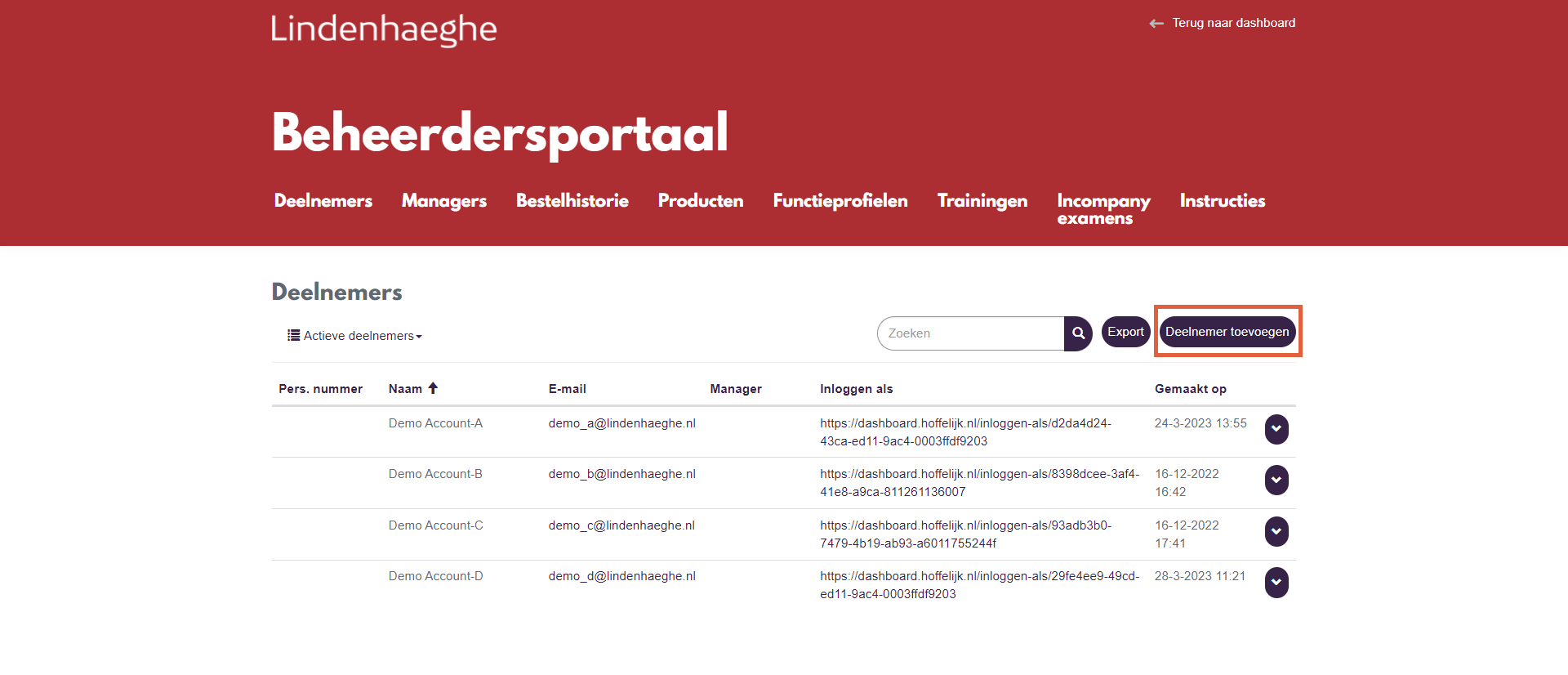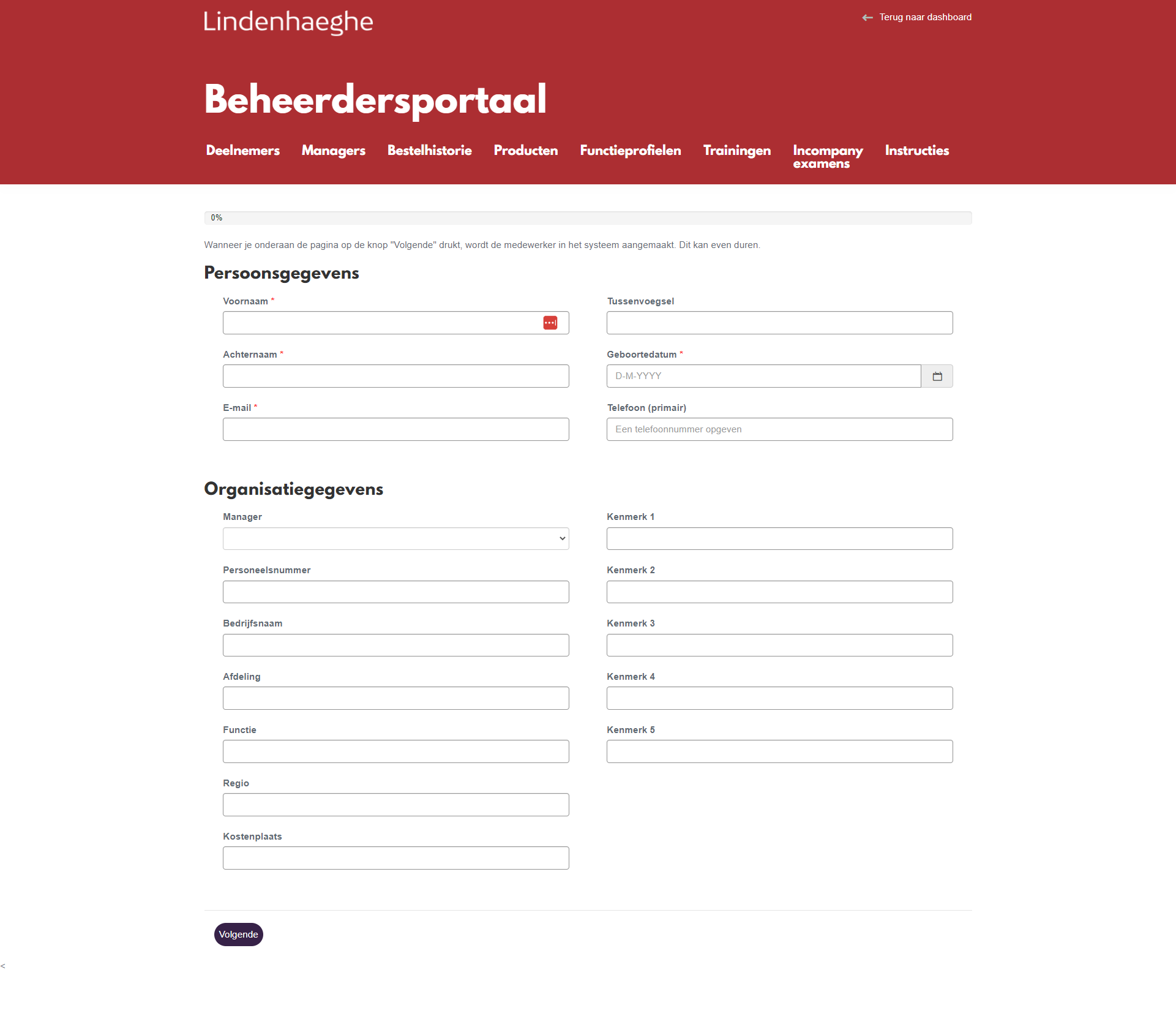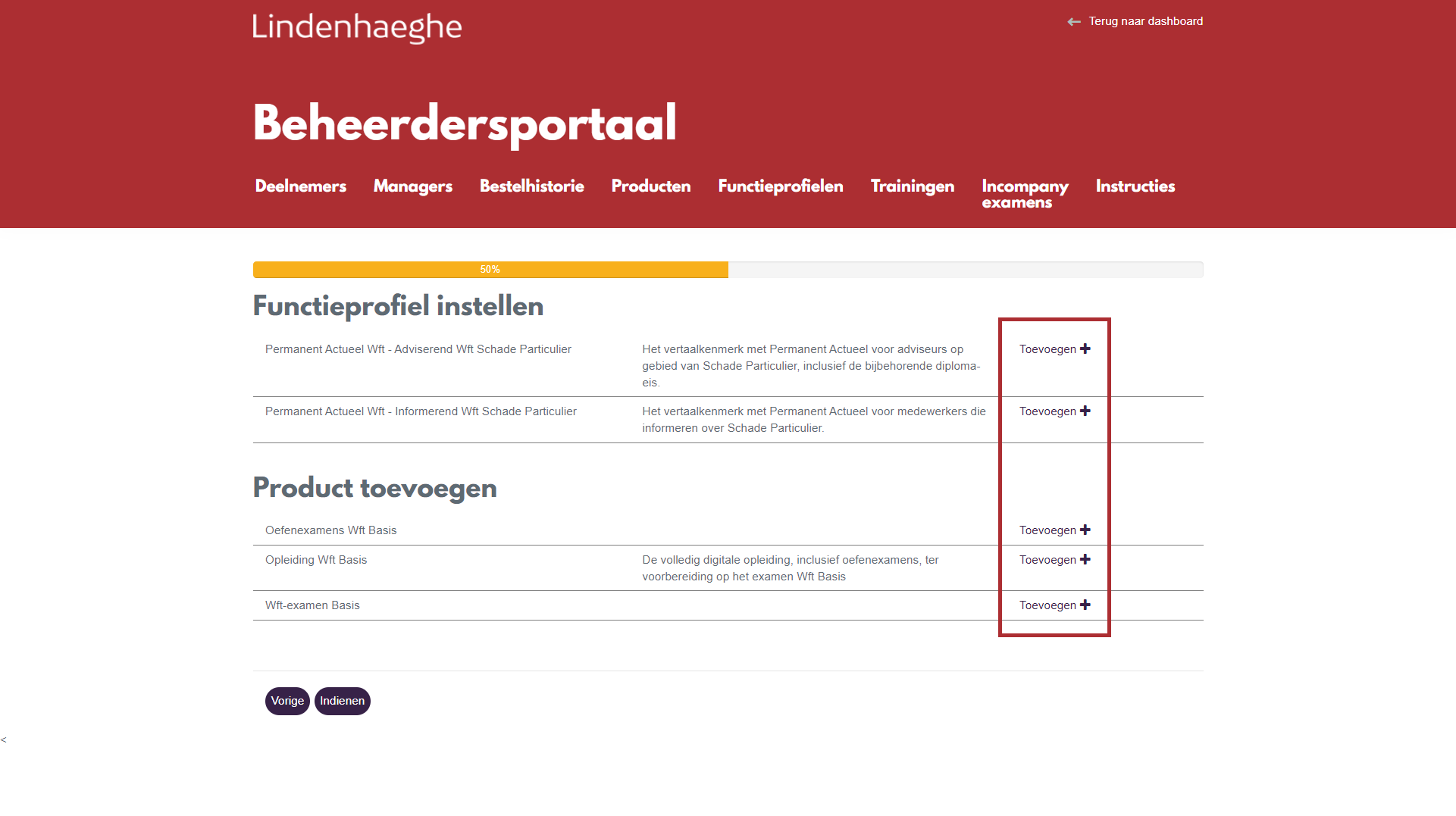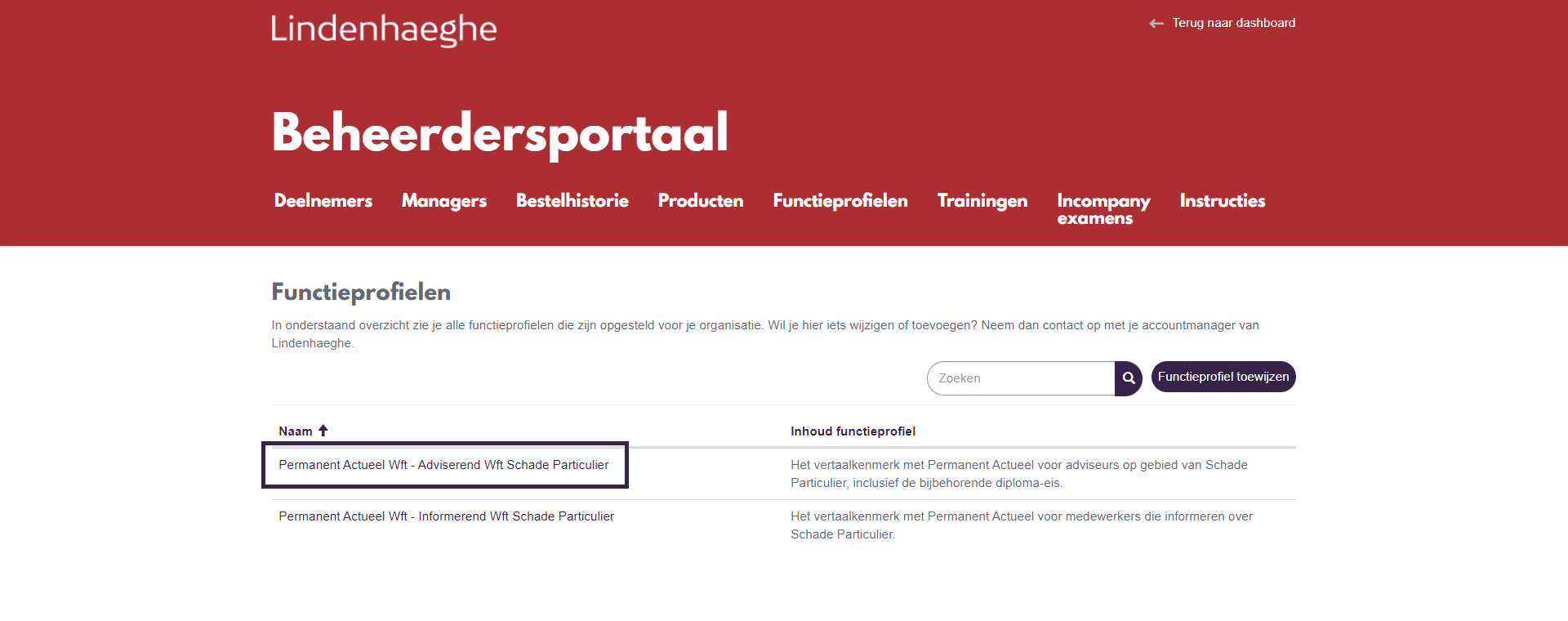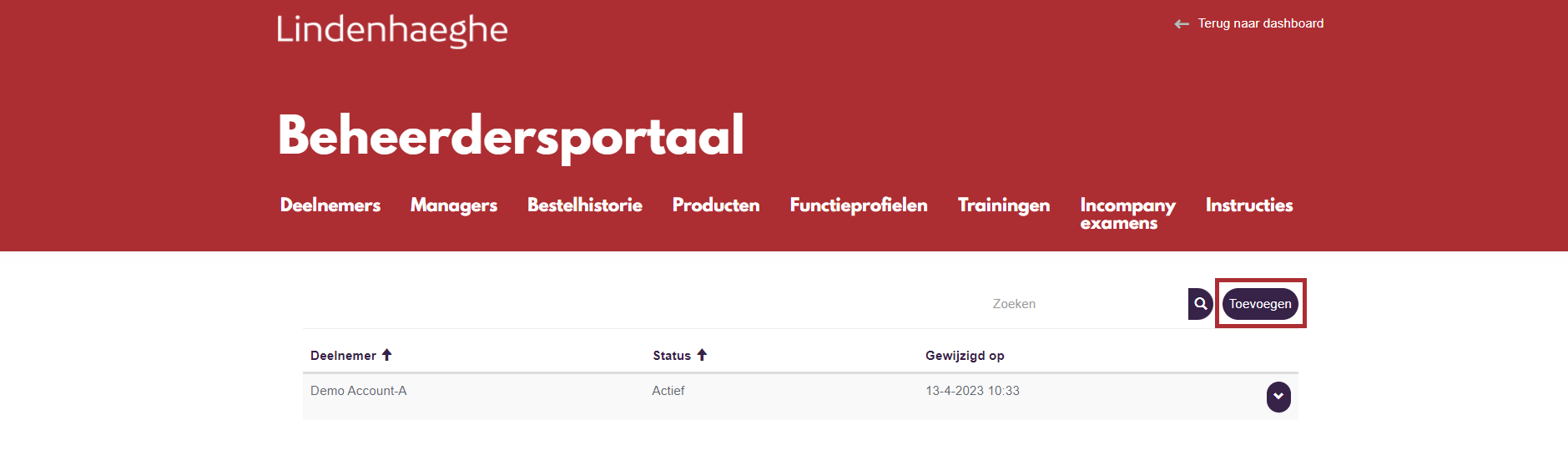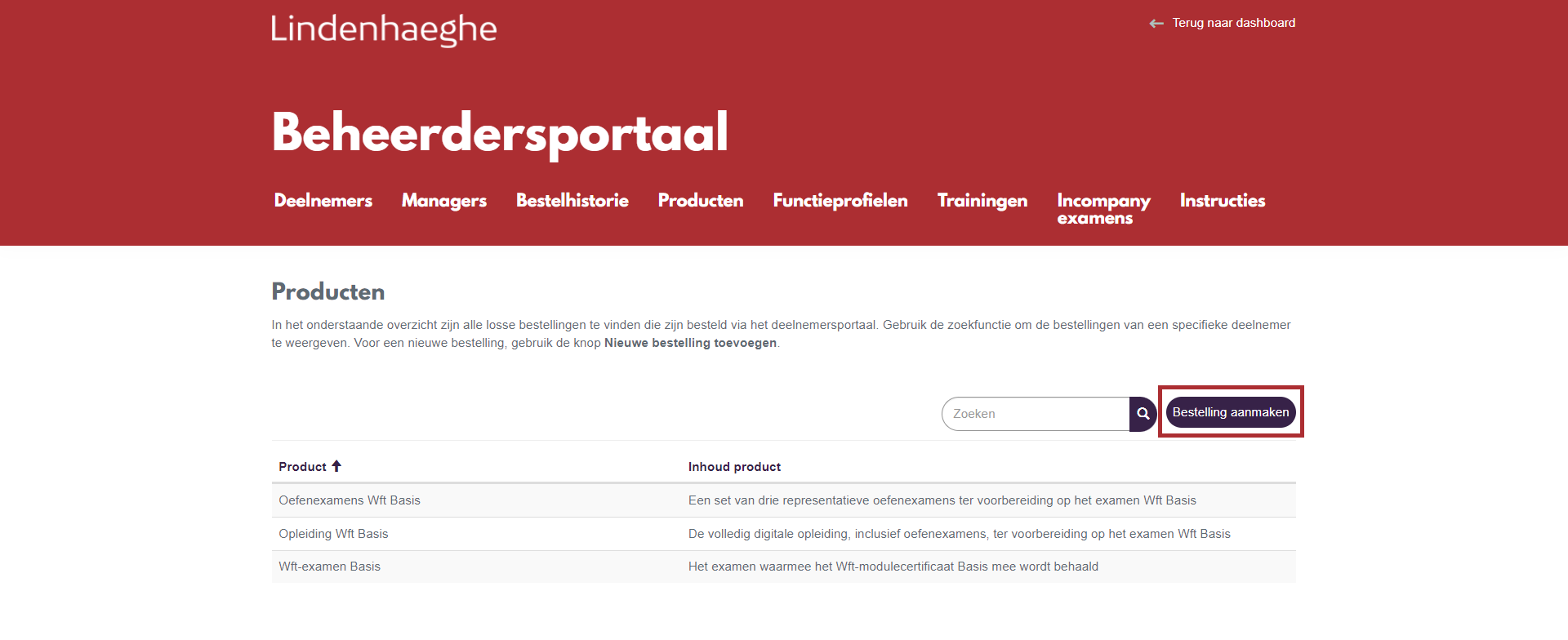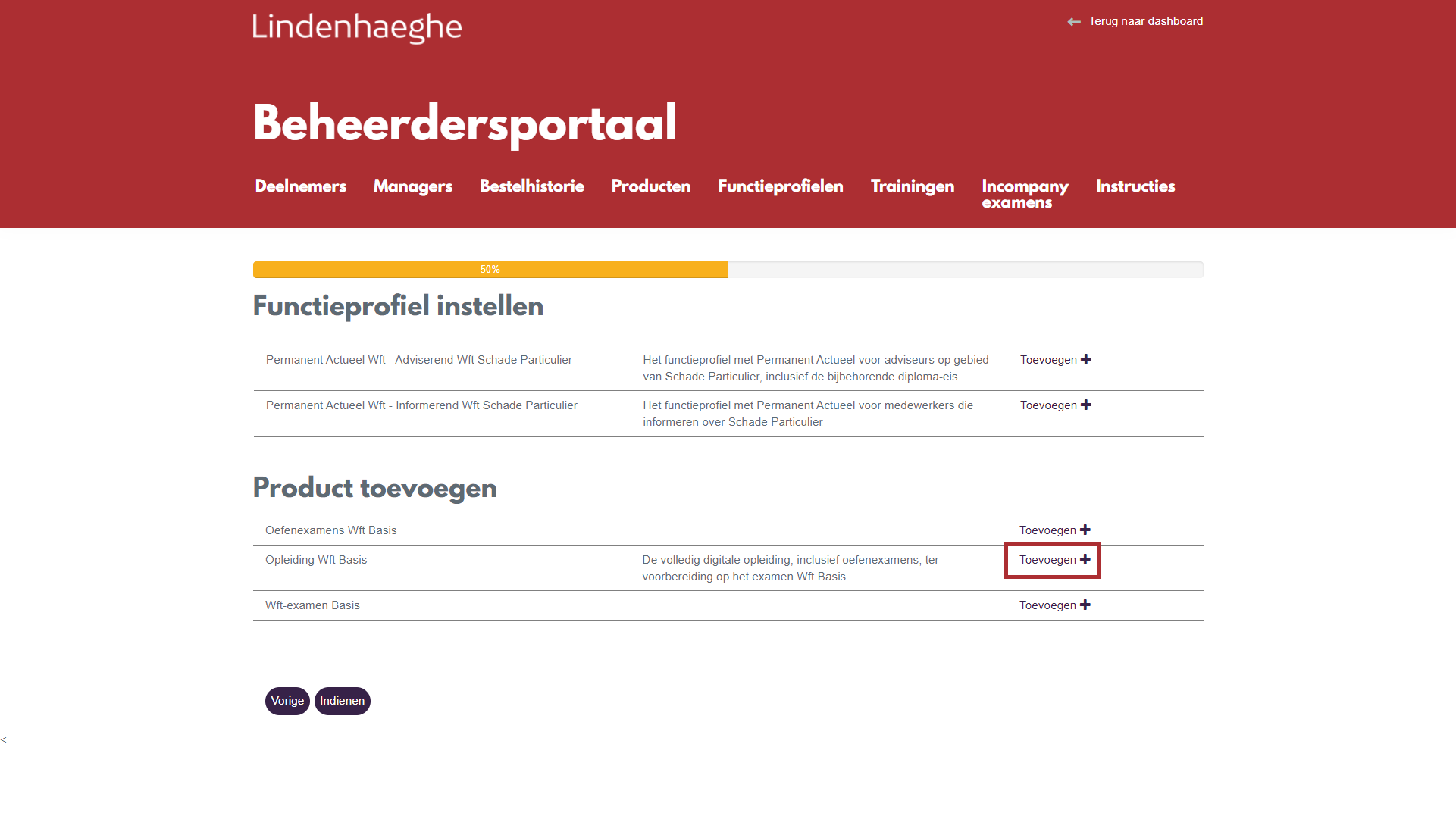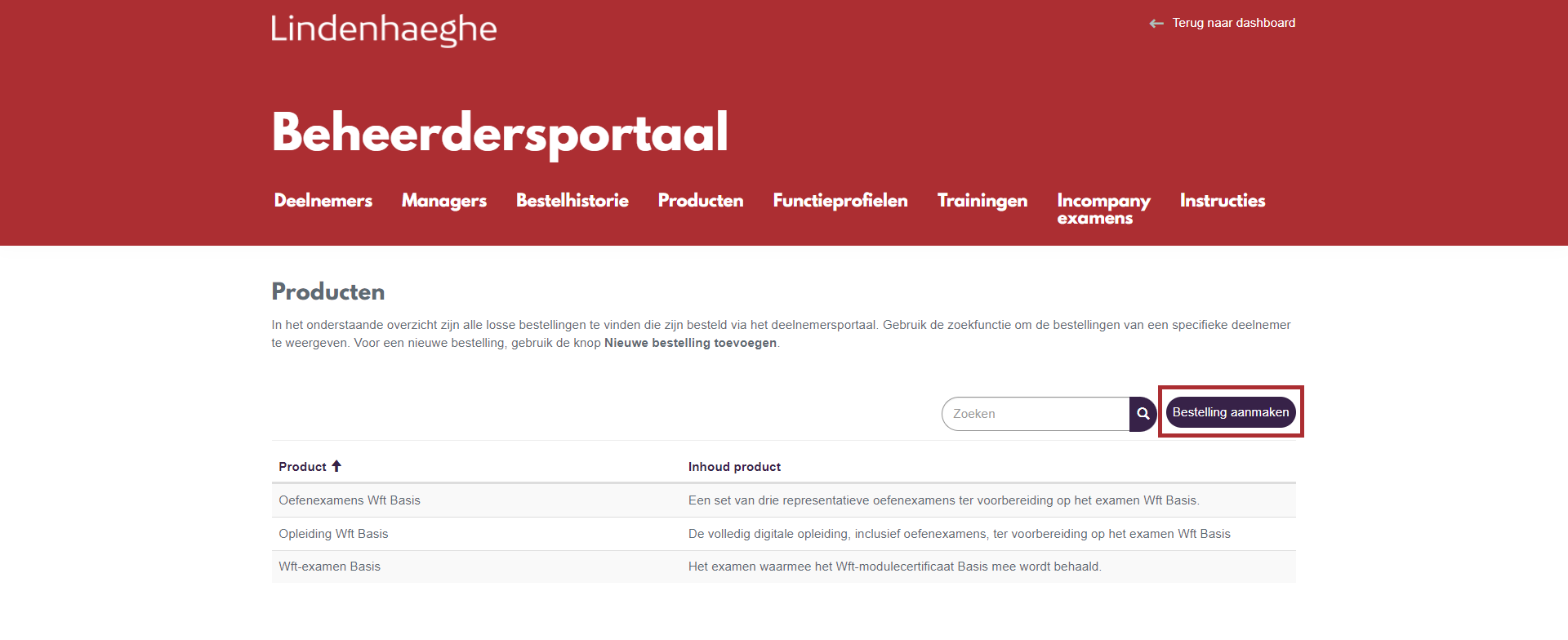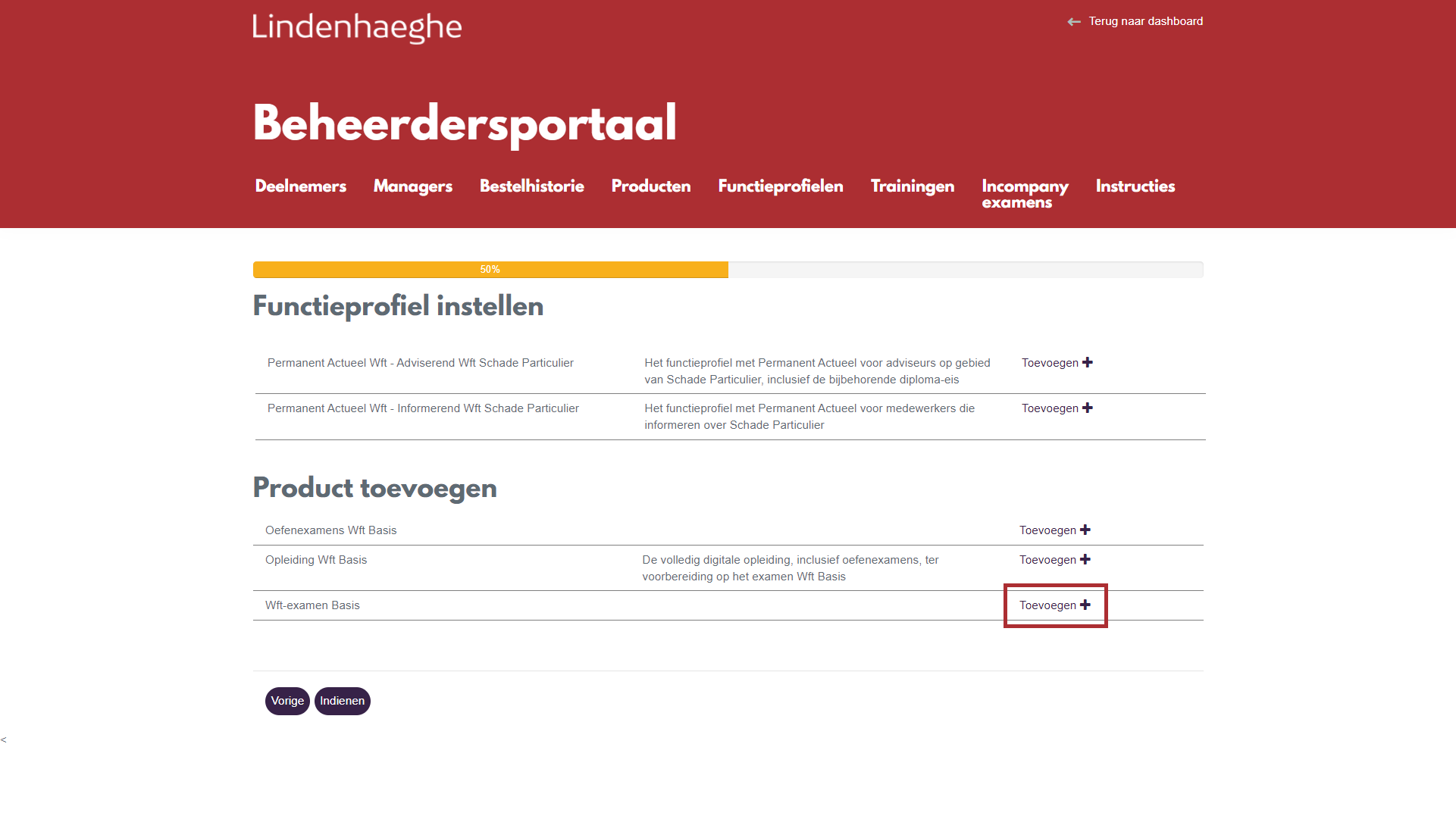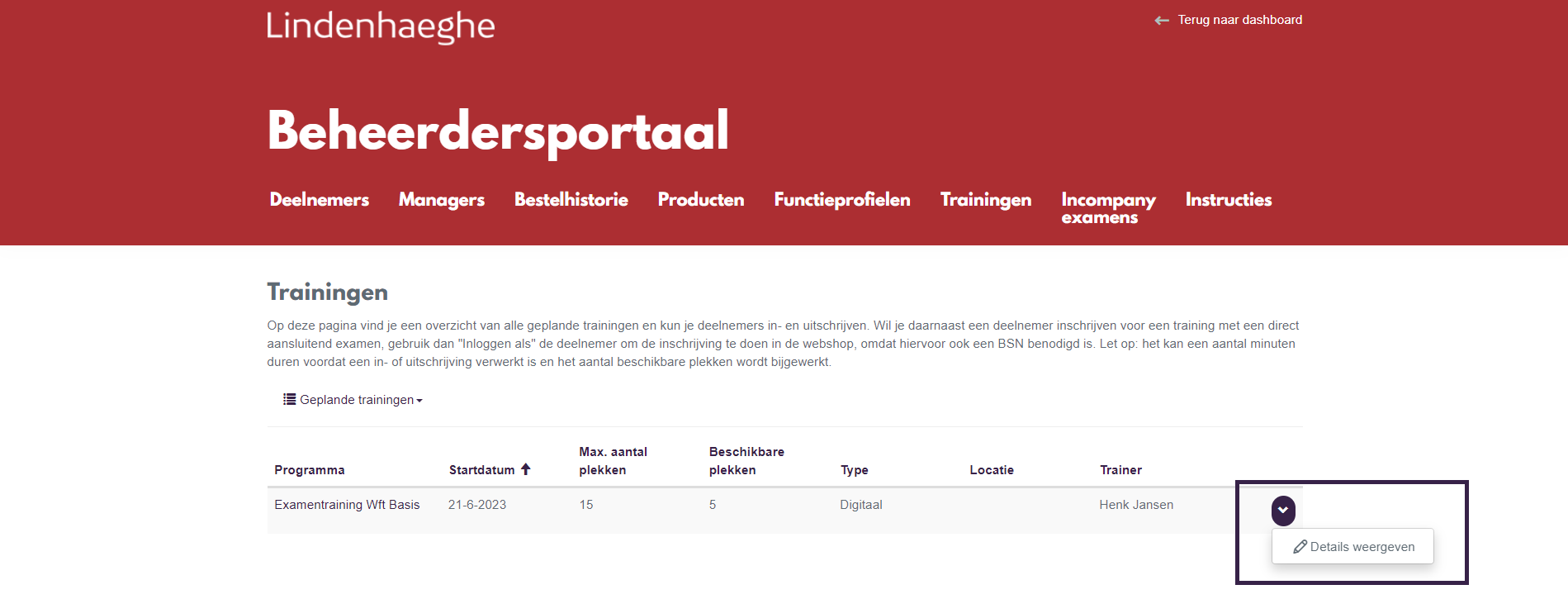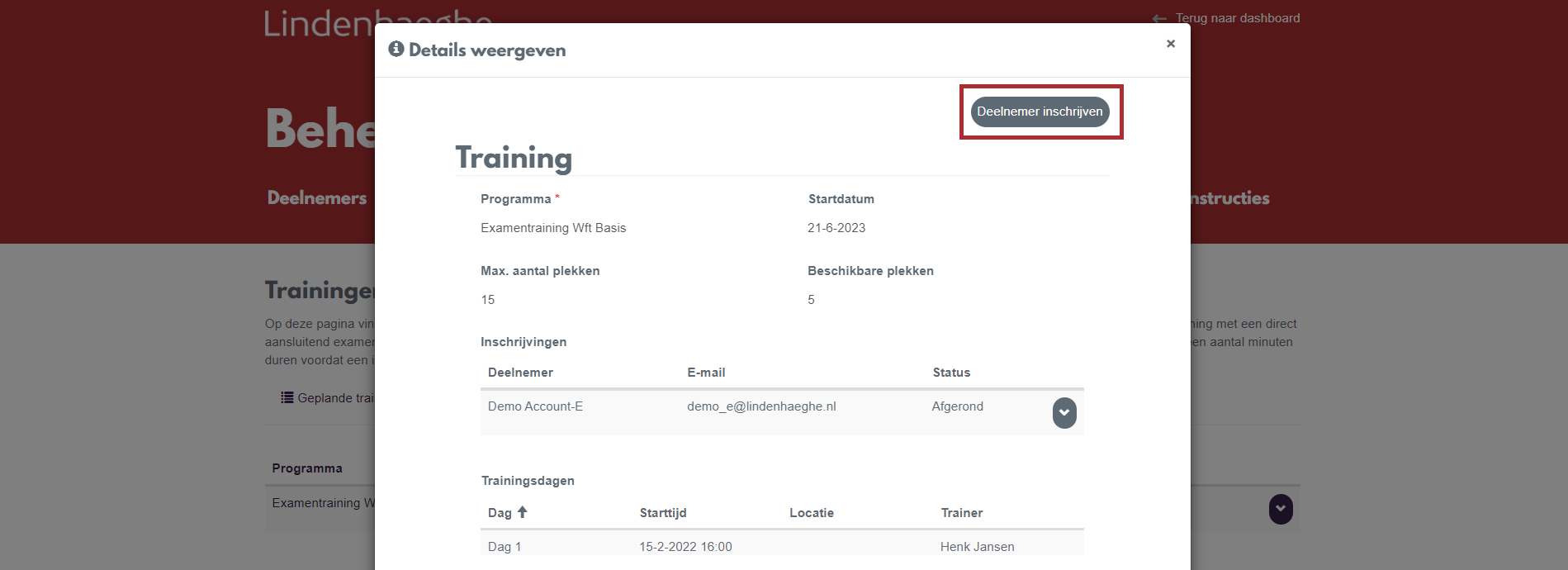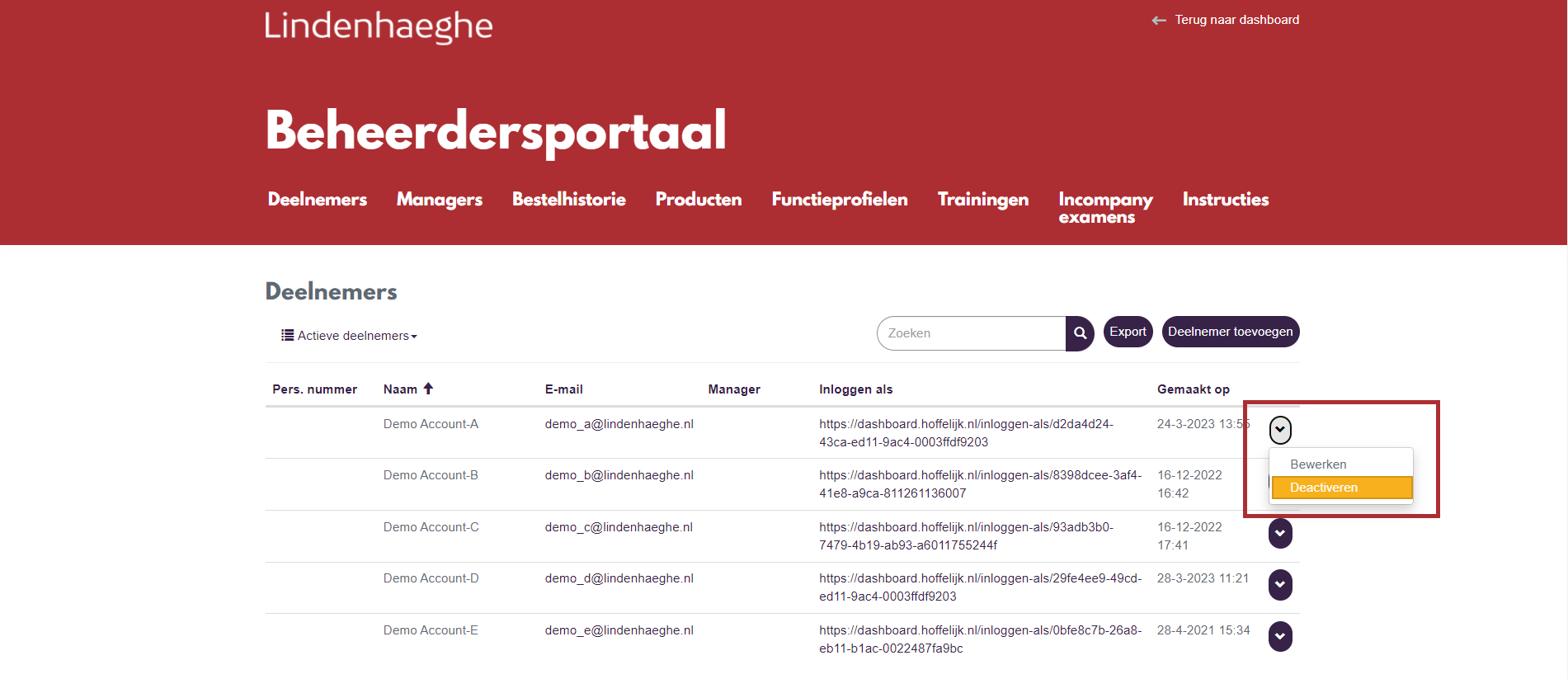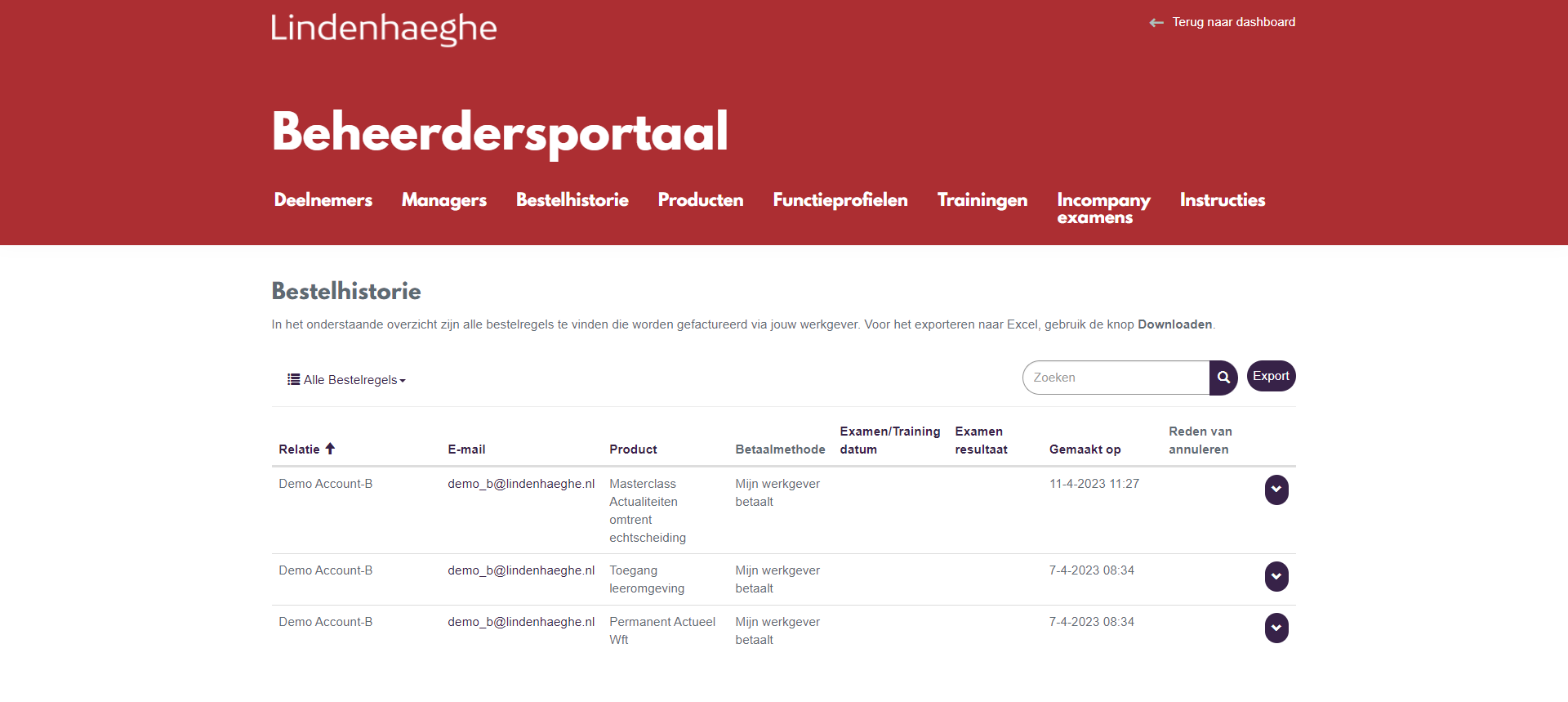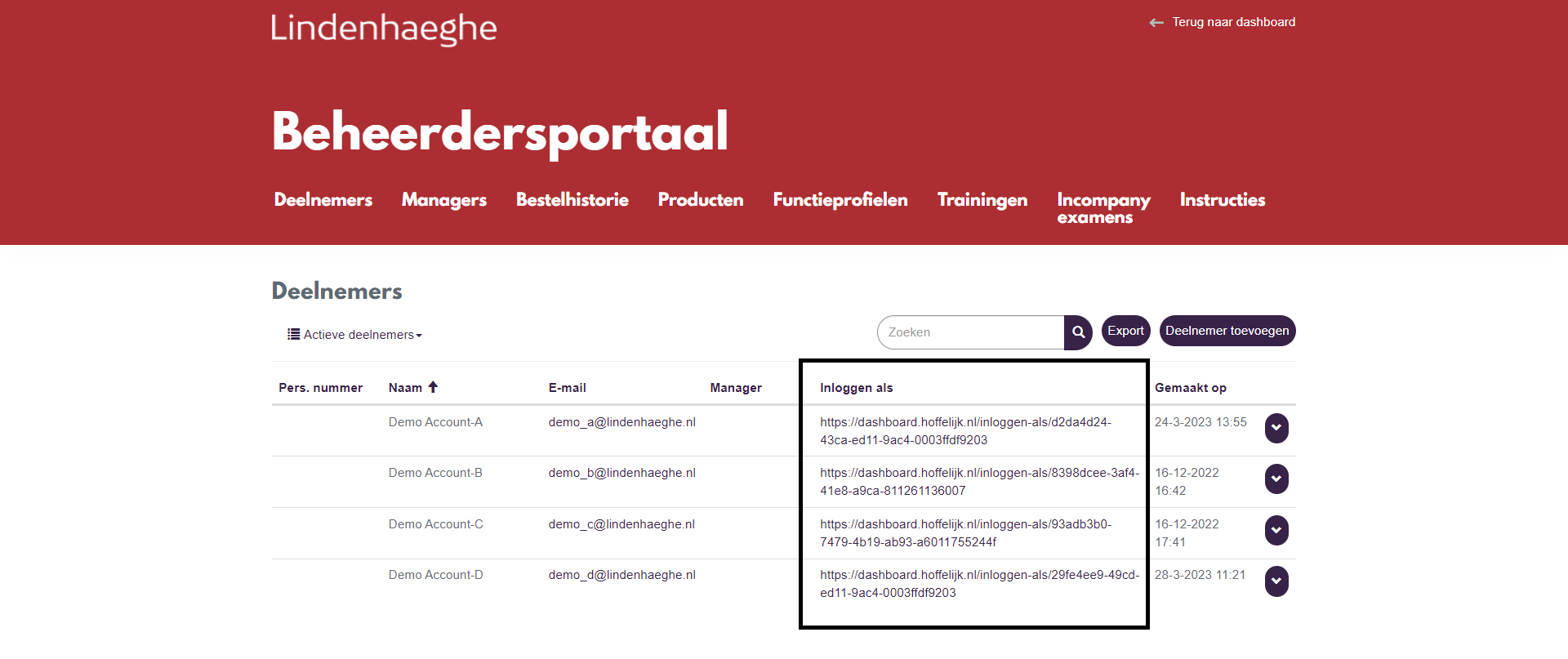Ben je benieuwd welke mogelijkheden het beheerdersportaal van Lindenhaeghe allemaal voor jouw organisatie te bieden heeft? Op deze informatiepagina lees je alles over de verschillende functionaliteiten en hoe je deze gebruikt.
Stap 1. Om een medewerker aan te melden, klik je op de knop 'Deelnemer toevoegen'. Hierna opent het aanmeldformulier.
Tip: Je kunt altijd eerst even controleren of een medewerker al aangemeld is door hem of haar op te zoeken in het overzicht met deelnemers om te voorkomen dat je iemand per ongeluk dubbel aanmeldt.
Stap 2. In het aanmeldformulier vul je minimaal de velden met een sterretje in. Het staat je vrij om de overige velden te gebruiken.
Stap 3. Daarna kun je de nieuwe medewerker meteen voor Permanent Actueel aanmelden middels een functieprofiel en zet je direct producten zoals opleidingen en examencredits klaar. Klik op 'Indienen' om de medewerker aan te maken.
Stap 1. Indien een medewerker nog niet is aangemeld via het beheerdersportaal, kun je dit doen via de pagina 'Deelnemers'. Voor een uitgebreidere uitleg verwijzen we je graag door naar de vraag 'Hoe meld ik een nieuwe medewerker aan?' op deze infopagina.
Stap 2. Functieprofielen kunnen gekoppeld worden via de pagina ‘Functieprofielen’ met de knop 'Functieprofiel toewijzen'. Indien je een functieprofiel aan meerdere medewerkers tegelijk wil toewijzen, kun je dit doen door op de naam van een functieprofiel te klikken.
Stap 3. Hier zie je direct welke medewerkers het functieprofiel al hebben. Gebruik de knop 'Toevoegen' om medewerkers te koppelen aan het functieprofiel.
Voor het volgen van Permanent Actueel wijs je een functieprofiel toe aan een medewerker. Binnen een functieprofiel is vastgelegd welke diensten, zoals Permanent Actueel Wft, medewerkers krijgen wanneer ze in dienst treden. Hiernaast kun je direct aangeven welke diploma-eis(en) een medewerker hoort te krijgen middels een functieprofiel. Vaak is het profiel voor Permanent Actueel gelijk aan de diploma-eis. Niet meer zeker hoe het zat met de PA-plicht en de diplomaplicht binnen de Wft? Op deze pagina vind je een uitleg.
Route 1: Als het gaat om een medewerker die al aangemeld is, kun je via het overzicht ‘Producten’ een nieuwe bestelling aanmaken en de juiste opleiding toewijzen.
Tip: Typ de naam van de medewerker in kwestie in om sneller te zoeken, nadat je op 'Bestelling aanmaken' hebt gedrukt. Met de pijltjes op je toetsenbord kun je snel naar boven en naar beneden navigeren in de lijst.
Route 2: Gaat het om een nieuwe medewerker? Dan kun je tijdens het aanmelden van de medewerker via het toevoegen van producten in het aanmeldproces een opleiding klaarzetten.
Je kunt in het beheerdersportaal een examencredit klaarzetten voor een medewerker, zodat hij of zij zelf het examen kan inplannen via de Webshop.
Tip: Je kunt altijd nagaan of het klaarzetten van een examencredit goed is gegaan door in te loggen als de medewerker. Zie hiervoor de uitleg bij de vraag 'Hoe kan ik met een medewerker meekijken?' op deze pagina.
Route 1: Is de medewerker al eerder aangemeld? Dan kun je in het menu ‘Producten’ een bestelling aanmaken en het juiste examen als product aan de medewerker toevoegen.
Route 2: Als je een nieuwe medewerker aanmeldt, kun je onder ‘Producten’ meteen een examen toevoegen.
Stap 1. Voordat je een medewerker kunt inschrijven voor een training, dien je hem of haar aan te melden in het dashboard. Zie hiervoor de vraag 'Hoe meld ik een nieuwe medewerker aan?' voor uitleg op deze pagina.
Stap 2. Onder het kopje ‘Trainingen’ kun je per ingeplande training medewerkers in- en uitschrijven. Klik de training in kwestie open.
Stap 3. Na het openklikken van een training voeg je een medewerker toe via ‘Deelnemer inschrijven’.
Door in te loggen als een deelnemer zie je hoe zijn of haar persoonlijke dashboard eruit ziet. Zo kun je je medewerkers beter begeleiden wanneer ze vragen hebben. Je kunt op deze wijze ook inloggen in hun leeromgeving en in hun webshop. Met de bijbehorende link in het overzicht met deelnemers log je in op het persoonlijke dashboard van een medewerker.
Tip: Open de link in een nieuw tabblad, zodat je gemakkelijk terug kunt gaan naar het beheerdersportaal.